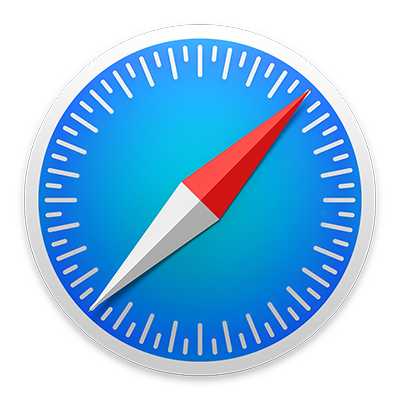
Safari सहायता
Safari में आपका स्वागत है
वेब ब्राउज़ करने, अपनी पसंदीदा वेबसाइटें सहेजने और शेयर करने, ब्राउज़िंग के दौरान गोपनीयता और सुरक्षा बनाए रखने और Apple Pay के साथ सुरक्षित रूप से ख़रीदारी करें।

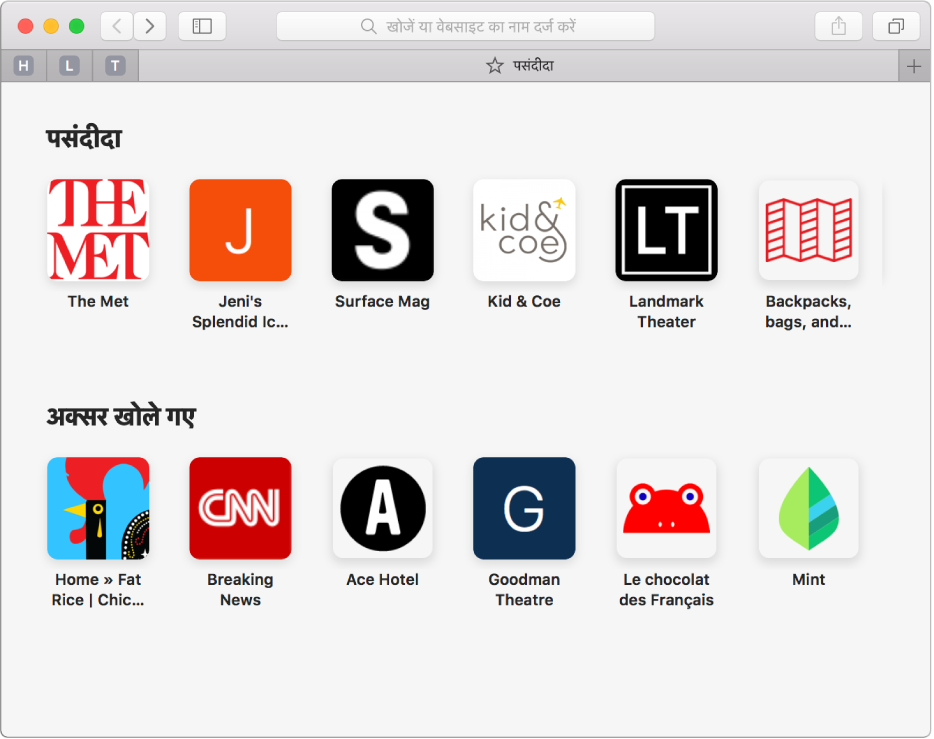
अपनी मनचाही साइट पर तेजी से जाएँ
अपनी पसंदीदा और अक्सर देखी जाने वाली वेबसाइटें एक ही पृष्ठ पर देखें। आप अपनी पठन सूची, iCloud टैब और संदेश में भेजे गए लिंक भी देख सकते हैं। उन सभी को एक ही पृष्ठ पर देखने के लिए, बुकमार्क > पसंदीदा दिखाएँ चुनें।
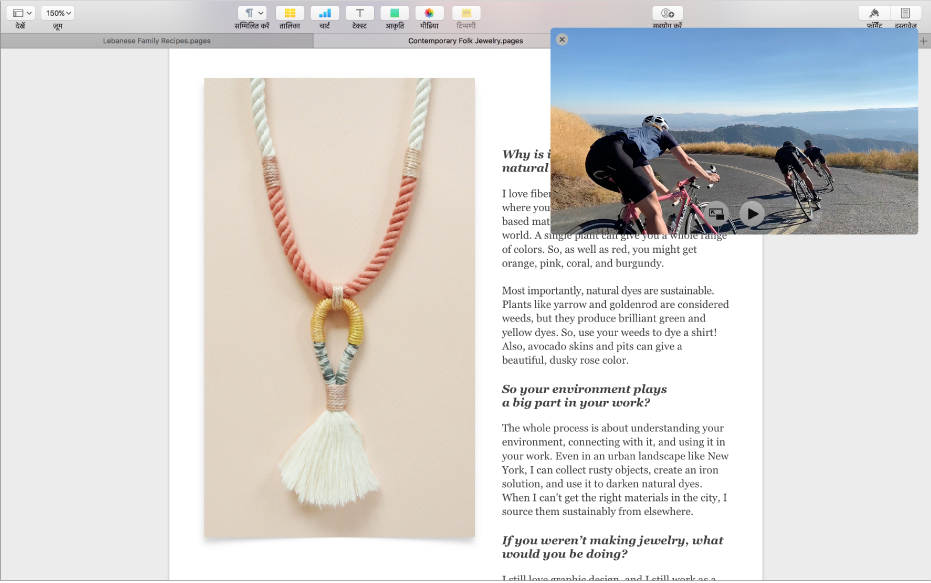
फ़्लोटिंग विंडो में वीडियो चलाएँ
जब आप वीडियो देखें, तो स्मार्ट खोज फ़ील्ड में ऑडियो बटन ![]() पर क्लिक करके दबाए रखें, फिर पिक्चर इन पिक्चर में जाएँ चुनें। वीडियो शीर्ष पर फ़्लोट होता रहता है ताकि आप हमेशा उसे देख सकें। वीडियो को स्क्रीन के किसी भी कोने पर ड्रैग करें और उसके पीछे की चीज़ें देखने के लिए उसका आकार बदलें।
पर क्लिक करके दबाए रखें, फिर पिक्चर इन पिक्चर में जाएँ चुनें। वीडियो शीर्ष पर फ़्लोट होता रहता है ताकि आप हमेशा उसे देख सकें। वीडियो को स्क्रीन के किसी भी कोने पर ड्रैग करें और उसके पीछे की चीज़ें देखने के लिए उसका आकार बदलें।
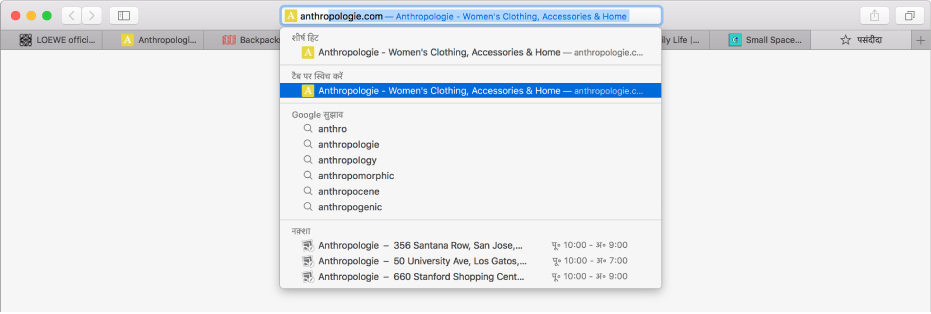
टैब की नक़ल बनाने से बचें
यदि आप स्मार्ट खोज फ़ील्ड में वेबसाइट का पता टाइप करना शुरू करते हैं और वेबसाइट पहले से ही अन्य टैब में खुली हो, तो Safari वेबसाइट को परिणाम सूची में दिखाता है। मौजूदा टैब का उपयोग करने के लिए वेबसाइट चुनें।
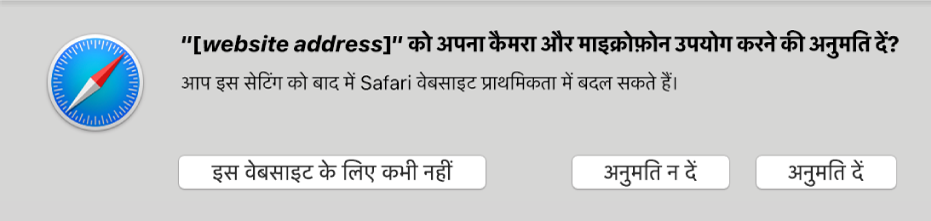
वेबसाइटों को अपनी स्क्रीन शेयर करने की अनुमति दें
जब आप अपने Mac पर कोई ऐसी वेबसाइट पर जाते हैं जो आपके कैमरा और माइक्रोफ़ोन का उपयोग करना चाहती है, जैसे वीडियो कॉन्फ़्रेंस साइट, तो आपसे पूछा जाएगा कि आप उसे अनुमति देना चाहते हैं या नहीं।
Safari में अपनी पसंद की साइट पर जाने, फ़्लोटिंग विंडो में वीडियो चलाने, टैब की नक़ल से बचने और अपनी स्क्रीन शेयर करने के लिए वेबसाइटों को अनुमति देने के बारे में अधिक जानें।